
- •Министерство образования и науки рф
- •Содержание работы:
- •Преимущества лицензионного и недостатки нелицензионного программного обеспечения
- •Техническая поддержка производителя программного обеспечения.
- •Обновление программ.
- •Законность и престиж.
- •В ногу с техническим прогрессом
- •Профессиональные предпродажные консультации
- •Повышение функциональности
- •Содержание работы:
- •Аналоговый и дискретный способ кодирования
- •Кодирование изображений
- •Кодирование растровых изображений
- •Кодирование векторных изображений
- •Графические форматы файлов
- •Двоичное кодирование звука
- •Представление видеоинформации
- •Содержание работы: в ариант №__
- •Print «я учусь в Белгородском индустриальном колледже»
- •Составление простейших программ
- •Содержание работы: Вариант №__
- •Тестирование готовой программы
- •Содержание работы: Вариант №__
- •Л абораторная работа №6 Тема: Программная реализация несложного алгоритма
- •Теоретические сведения
- •Содержание работы: в ариант №__
- •Тестирование готовой программы
- •Содержание работы: в ариант №__
- •Характеристика экрана
- •Основные графические операторы языка basic
- •Тестирование готовой программы
- •С одержание работы: Вариант №__
- •Лабораторная работа №9 т ема: Создание архива данных. Извлечение данных из архива. Атрибуты файла и его объем
- •Теоретические сведения к лабораторной работе
- •Содержание работы: Задание №1.
- •Задание №2. Архивация файлов WinZip
- •Задание №3. Архивация файлов WinRar
- •Лабораторная работа №10 т ема: Поиск информации на государственных образовательных порталах
- •Теоретические сведения к лабораторной работе
- •Содержание работы:
- •Порядок работы задания №2:
- •Содержание работы:
- •Лабораторная работа №12 т ема: Демонстрация использования различных видов асу на практике в социально-экономической сфере деятельности
- •Теоретические сведения к лабораторной работе
- •Цели автоматизации управления
- •Основные классификационные признаки
- •Функции асу
- •Содержание работы:
- •Лабораторная работа №13 т ема: Операционная система. Графический интерфейс
- •Содержание работы:
- •Работа с программой Проводник
- •Создание, удаление и переименование папок
- •Выделение файлов
- •Создание, переименование и удаление файлов
- •Копирование и перенос файлов
- •Поиск файлов
- •Лабораторная работа №14 т ема: Разграничение прав доступа в сети, общее дисковое пространство в локальной сети
- •Теоретические сведения к лабораторной работе
- •Виды сетей. По типу используемых эвм выделяют однородные и неоднородные сети. В неоднородных сетях содержатся программно несовместимые компьютеры.
- •Содержание работы:
- •Лабораторная работа №15
- •Тема: Эксплуатационные требования к компьютерному рабочему месту. Профилактические мероприятия для компьютерного рабочего места в соответствии с его комплектацией для профессиональной деятельности
- •Содержание работы:
- •Лабораторная работа №16 т ема: Использование систем проверки орфографии и грамматики
- •Содержание работы:
- •Абзацные отступы и интервалы
- •Порядок выполнения задания №3:
- •Порядок выполнения задания №4
- •113244, Москва,
- •Порядок выполнения задания №5
- •Порядок выполнения задания №6
- •Я вление двадцать третье
- •Порядок выполнения задания №2.
- •Возможности редактора ms word
- •Шрифты в редакторе представлены в большом разнообразии!
- •Порядок выполнения задания №4.
- •Лабораторная работа №18 т ема: Гипертекстовое представление информации
- •Теоретические сведения к лабораторной работе
- •Содержание работы:
- •Набрать следующие тексты, сохраняя их в отдельных файлах. Имена файлов соответствуют названиям текстов.
- •Порядок выполнения задания №2.
- •Порядок выполнения задания №3.
- •Порядок выполнения задания №4
- •Порядок выполнения задания №2.
- •Порядок выполнения задания №3.
- •Порядок выполнения задания №4.
- •Порядок выполнения задания №2
- •Порядок выполнения задания №3
- •Порядок выполнения задания №4
- •Порядок выполнения задания №2
- •Лабораторная работа №23-24 т ема: Создание и редактирование и мультимедийных объектов средствами компьютерных презентаций
- •Содержание работы:
- •Вставка диаграммы осуществляется двойным щелчком в одноименном поле.
- •Лабораторная работа №25 т ема: Использование презентационного оборудования
- •Теоретические сведения к лабораторной работе
- •Содержание работы
Работа с программой Проводник
П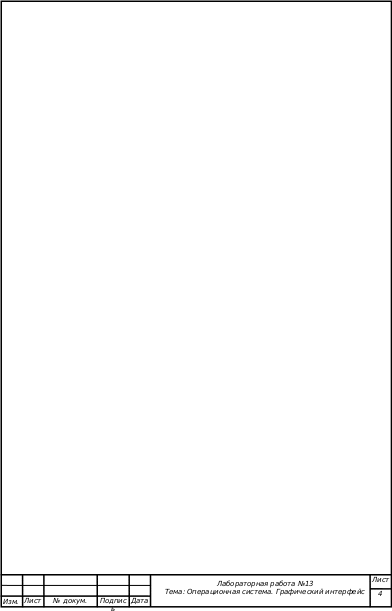 роводник
– программа ОС Windows,
предназначенная для навигации по
файловой структуре компьютера. Рабочая
область окна Проводника имеет панель
дерева папок
(левая панель) и панель
содержимого папки (правая
панель).
роводник
– программа ОС Windows,
предназначенная для навигации по
файловой структуре компьютера. Рабочая
область окна Проводника имеет панель
дерева папок
(левая панель) и панель
содержимого папки (правая
панель).
Чтобы просмотреть содержимое папки, необходимо щелкнуть на значке папки в левой панели или дважды щелкнуть на значке папки в правой панели. Чтобы загрузить приложение или документ, достаточно дважды щелкнуть на значке соответствующего файла.
Создание, удаление и переименование папок
Создать новую папку:
1) на панели дерева папок выделить папку, в которой нужно создать новую;
2) выбрать команду Файл/Создать/Папка. На панели содержимого папки появится новый значок папки с текстовым полем справа (выделено прямоугольной рамкой);
3) ввести имя папки в текстовое поле;
4) нажать клавишу Enter.
Изменить имя папки:
1) на панели дерева папок выделить папку, имя которой нужно изменить;
2) выбрать команду Файл/Переименовать или щелкнуть на имени папки;
3) в текстовом поле справа от значка (выделено прямоугольной рамкой) ввести новое имя;
4) нажать клавишу Enter.
Удалить папку:
1) на панели дерева папок выделить удаляемую папку;
2) выбрать команду Файл/Удалить или нажать клавишу Delete;
3) подтвердить в диалоговом окне удаление папки.
Команды переименования и удаления папки можно вызвать из контекстного меню папки.
Выделение файлов
Выделение файлов выполняется только на панели содержимого папки.
Выделить один файл – щелкнуть на его значке.
Выделить несколько файлов, находящихся рядом:
1) щелкнуть на первом по списку имени;
2) нажать и удерживать клавишу Shift;
3) щелкнуть на последнем по списку имени.
Отменить выделение – щелкнуть вне области выделенной группы файлов.
Выделить несколько файлов, находящихся в разных местах:
1) щелкнуть на имени первого файла;
2) нажать и удерживать клавишу Ctrl;
3) щелкать поочередно на именах всех нужных файлов.
Вместе с файлами могут быть выделены и папки.
Близлежащие значки можно выделить и с помощью мыши:
1) нажать левую клавишу мыши в любом свободном месте (это будет один из углов будущей прямоугольной области);
2) не отпуская клавишу мыши, переместить указатель (на экране будет рисоваться прямоугольная область, а все внутри выделяться);
3) когда все необходимые файлы будут выделены, отпустить клавишу.
Создание, переименование и удаление файлов
Создание файла: команда Файл/Создать ® выбрать нужный тип файла.
Переименование файла: команда Файл/Переименовать ® ввести новое имя.
Удаление файла: команда Файл/ Удалить или клавишей Delete.
Команды переименования и удаления файла можно вызвать из контекстного меню.
Копирование и перенос файлов
Копирование файла – это получение копии файла в новой папке. Файлы всегда копируются из одной папки в другую.
Перенос файла – это перемещение файла из одной папки в другую.
1 способ – копирование и перенос осуществлять стандартным образом через Буфер обмена.
2 способ – перенос осуществить перетаскиванием (перемещением) выделенного файла (группы файлов) с помощью мыши.
Е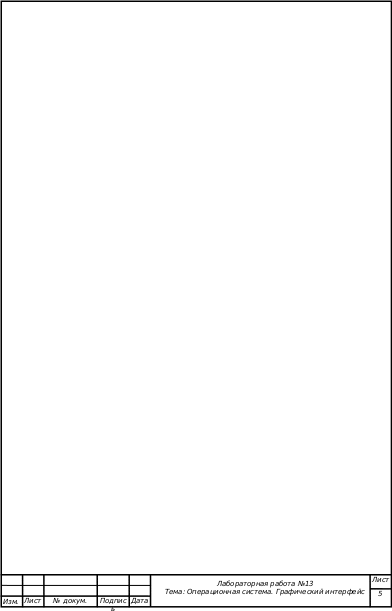 сли
при перетаскивании держать нажатой
клавишу Ctrl,
то произойдет копирование.
сли
при перетаскивании держать нажатой
клавишу Ctrl,
то произойдет копирование.
